Como destacar números de loteria vencedores na planilha do Excel?
Para verificar um bilhete e ver se ele contém os números vencedores da loteria, você pode conferir número por número. No entanto, se houver vários bilhetes para serem verificados, como você poderia resolver isso de forma rápida e fácil? Neste artigo, vou falar sobre como destacar os números vencedores da loteria para verificar se o bilhete foi premiado, conforme mostrado na captura de tela abaixo.
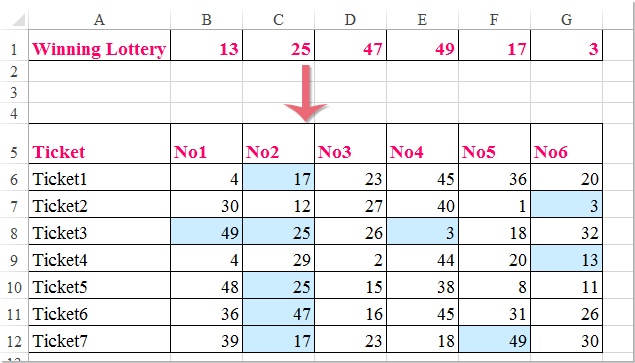
Destacar números de loteria vencedores com Formatação Condicional no Excel
Destacar números de loteria vencedores com Formatação Condicional no Excel
O recurso normal de Formatação Condicional pode ajudá-lo a lidar com essa tarefa tão rapidamente quanto possível. Por favor, siga os seguintes passos:
1. Selecione os números da loteria nos bilhetes e clique em Início > Formatação Condicional > Nova Regra, veja a captura de tela:
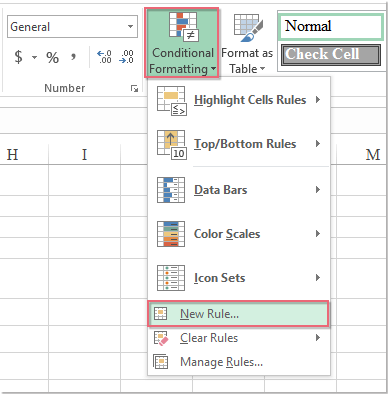
2. Na caixa de diálogo Nova Regra de Formatação, selecione Usar uma fórmula para determinar quais células formatar na lista de opções Selecionar um Tipo de Regra, e depois insira esta fórmula: =CONT.SE($B$2:$G$2;B6)>=1 no campo de texto Formatar valores onde esta fórmula é verdadeira, veja a captura de tela:
Observação: Na fórmula acima, B2:G2 é o intervalo que contém os números vencedores da loteria, e B6 é a primeira célula dos números do bilhete que você deseja destacar como números vencedores. Altere-os conforme necessário.
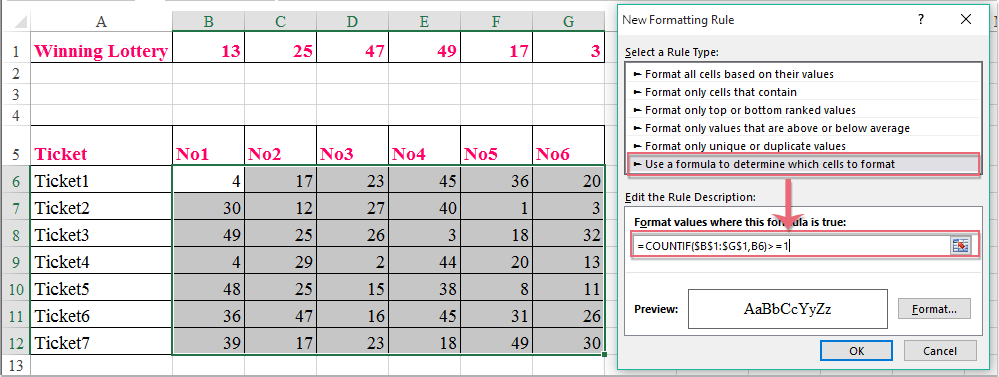
3. Em seguida, clique no botão Formatar para ir à caixa de diálogo Formatar Células, na aba Preenchimento, selecione uma cor para destacar os números vencedores da loteria, veja a captura de tela:
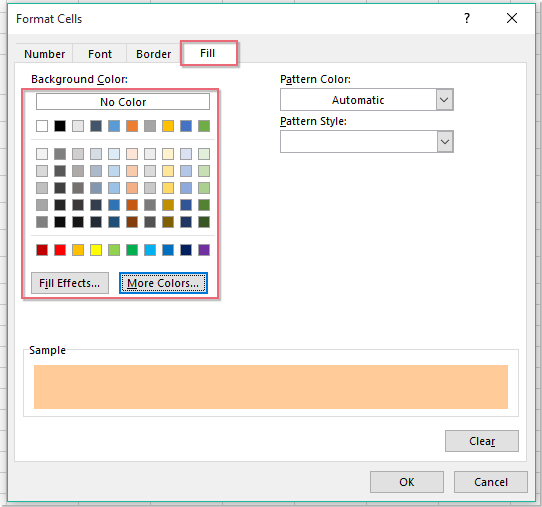
4. Depois, clique em OK > OK para fechar as caixas de diálogo, e agora os números vencedores da loteria foram destacados conforme mostrado na captura de tela a seguir:
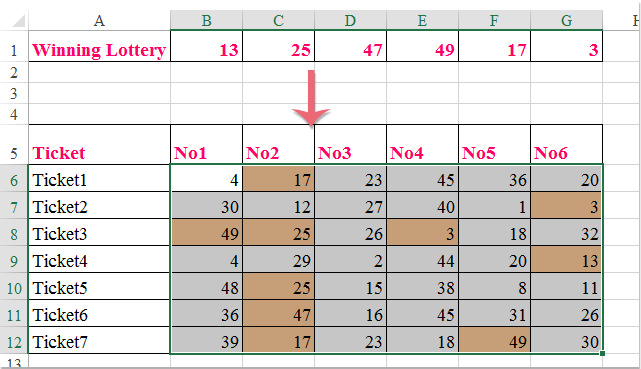

Desbloqueie a Magia do Excel com o Kutools AI
- Execução Inteligente: Realize operações de células, analise dados e crie gráficos — tudo impulsionado por comandos simples.
- Fórmulas Personalizadas: Gere fórmulas sob medida para otimizar seus fluxos de trabalho.
- Codificação VBA: Escreva e implemente código VBA sem esforço.
- Interpretação de Fórmulas: Compreenda fórmulas complexas com facilidade.
- Tradução de Texto: Supere barreiras linguísticas dentro de suas planilhas.
Melhores Ferramentas de Produtividade para Office
Impulsione suas habilidades no Excel com Kutools para Excel e experimente uma eficiência incomparável. Kutools para Excel oferece mais de300 recursos avançados para aumentar a produtividade e economizar tempo. Clique aqui para acessar o recurso que você mais precisa...
Office Tab traz interface com abas para o Office e facilita muito seu trabalho
- Habilite edição e leitura por abas no Word, Excel, PowerPoint, Publisher, Access, Visio e Project.
- Abra e crie múltiplos documentos em novas abas de uma mesma janela, em vez de em novas janelas.
- Aumente sua produtividade em50% e economize centenas de cliques todos os dias!
Todos os complementos Kutools. Um instalador
O pacote Kutools for Office reúne complementos para Excel, Word, Outlook & PowerPoint, além do Office Tab Pro, sendo ideal para equipes que trabalham em vários aplicativos do Office.
- Pacote tudo-em-um — complementos para Excel, Word, Outlook & PowerPoint + Office Tab Pro
- Um instalador, uma licença — configuração em minutos (pronto para MSI)
- Trabalhe melhor em conjunto — produtividade otimizada entre os aplicativos do Office
- Avaliação completa por30 dias — sem registro e sem cartão de crédito
- Melhor custo-benefício — economize comparado à compra individual de add-ins